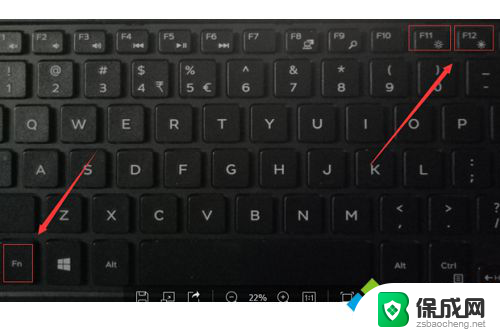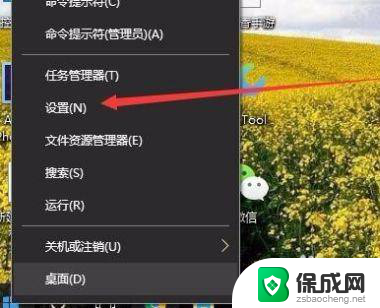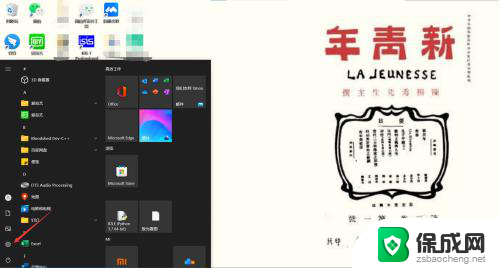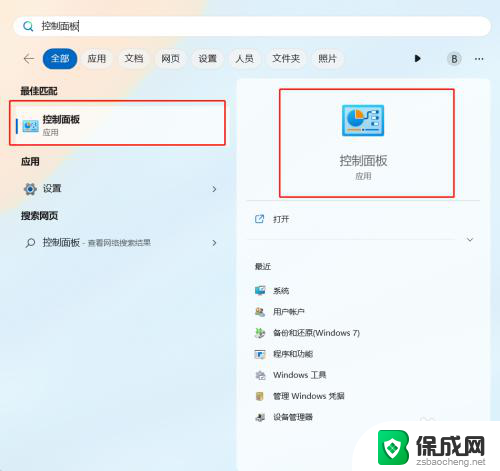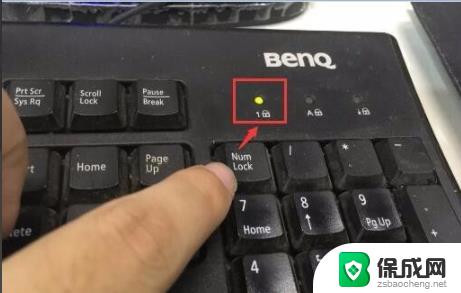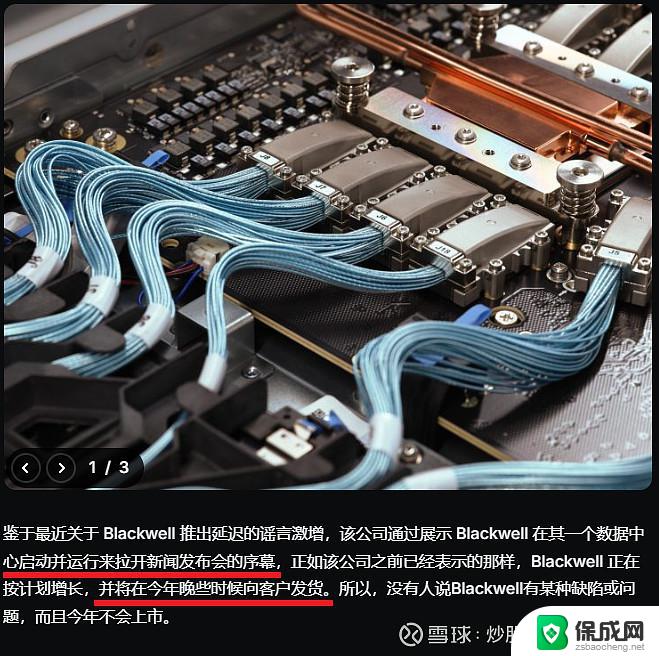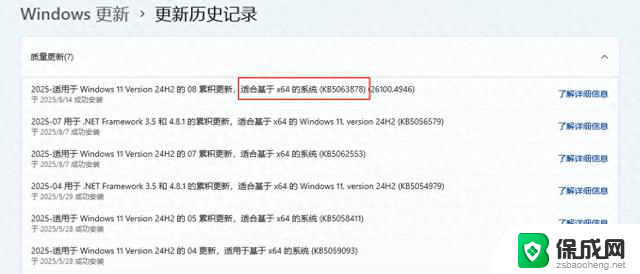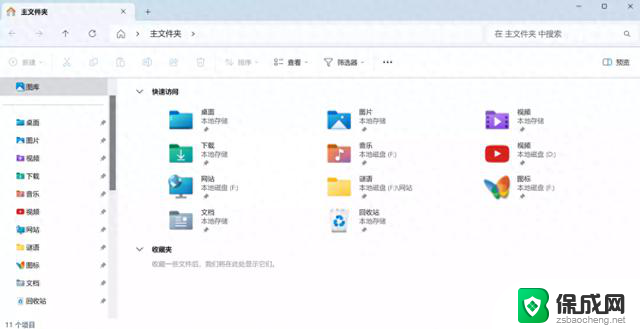电脑显示屏怎么调亮度 显示器亮度设置
电脑显示屏的亮度调节是我们在日常使用电脑时经常需要注意的一项设置,一个适合的屏幕亮度不仅可以保护我们的视力,还能提高我们的工作效率和舒适度。调节显示器亮度的方法有多种,可以通过操作系统的显示设置页面进行调节,也可以通过显示器上的物理按键进行调节。无论是白天还是晚上,合适的亮度设置都能让我们享受到更好的视觉体验。
具体方法:
1.首先说第一种方法:
这个方法笔记本电脑和台式机通用,就是在控制面板调亮度。首先第一步:我们打开控制面板。这里以win10为例:
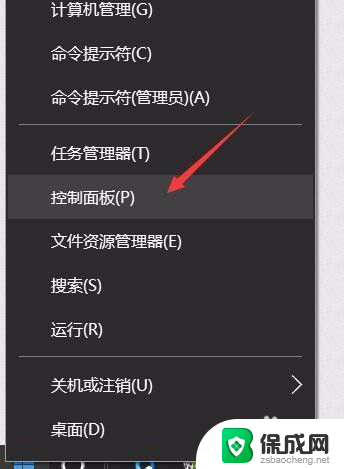
2.第二步:
我们在控制面板里选择外观和个性化选项卡,进入后继续选择个性化选项,如图所示:
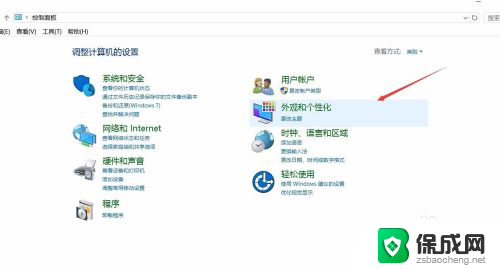
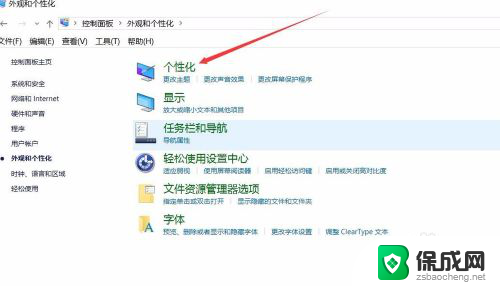
3.第三步:
进入个性化面板以后,我们找到左下角的显示。点击进入显示设置面板,进入后在下面就可以看到亮度调节了,拉动就可以调节。
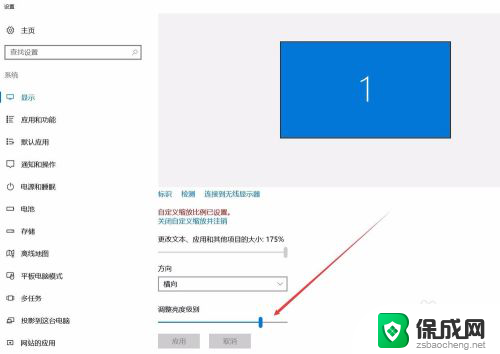
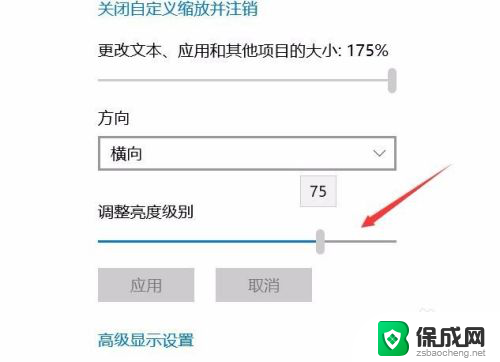
4.台式机的另一种调节方法:
在台式机显示器的用调节方法,台式机显示器右下角会有亮度调节按钮。按下按钮就可以调节亮度。
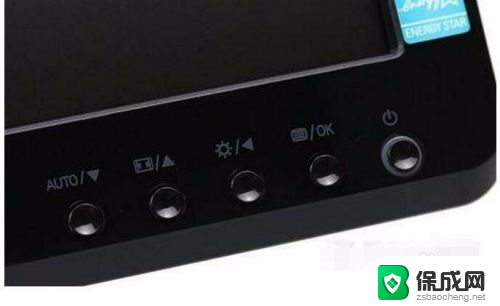
5.笔记本的另一种调节方法:
首先找到笔记本上的FN键,然后找F1—F12上面找有个小太阳的键。按住Fn的同事按那个键即可调节笔记本的亮度了。

6.总结:
以上就是好调节显示器亮度的三种方法了,条条大路通罗马。这三种调节方式你可以都操作试试哦 。
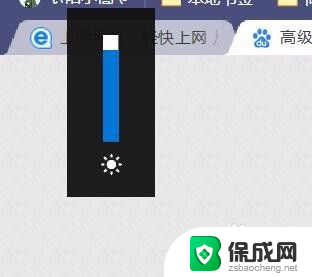
以上就是调节电脑显示屏亮度的全部内容,如果你遇到相同问题,可以参考本文中介绍的步骤进行修复,希望对大家有所帮助。